Finestra Effetti
In questa finestra è possibile aggiungere i plug-in degli effetti a tracce, clip e all’uscita del montaggio e configurare le impostazioni di panorama e guadagno.
-
Per aprire la finestra Effetti, aprire un montaggio audio e selezionare .

Menu
- Effetti delle clip
-
Consente di visualizzare i plug-in della clip attiva.
- Effetti della traccia
-
Consente di visualizzare i plug-in della traccia attiva.
- Effetti di output
-
Consente di visualizzare i plug-in dell’uscita del montaggio.
- Aggiungi slot
-
Consente di aggiungere uno slot in cui è possibile inserire un plug-in audio.
- Rimuovi i plug-in selezionati
-
Consente di rimuovere i plug-in selezionati.
- Copia
-
Consente di copiare il plug-in selezionato e le relative impostazioni negli appunti.
- Copia tutto
-
Consente di copiare le impostazioni di tutti i plug-in negli appunti.
- Incolla (inserisci)
-
Consente di inserire il plug-in che è stato copiato negli appunti prima del primo slot selezionato. Se non è selezionato nessuno slot, il plug-in viene inserito alla fine dell’elenco dei plug-in.
- Incolla (sostituisci)
-
Consente di sostituire il plug-in selezionato con il plug-in copiato negli appunti. Se non è stato aggiunto alcuno slot, ne viene creato uno nuovo.
- Chiudi tutte le finestre
-
Consente di chiudere tutte le finestre dei plug-in relative a questo montaggio audio.
- Mappa dei plug-in
-
Consente di aprire la finestra di dialogo Mappa dei plug-in nella quale vengono visualizzati tutti i plug-in utilizzati nel montaggio audio, nonché le clip e le tracce che li utilizzano.
- Personalizza la barra dei comandi
-
Apre la finestra di dialogo Personalizza i comandi, contenente una serie di opzioni per nascondere o visualizzare dei pulsanti specifici della barra dei comandi.
Elenco degli effetti
Nell’elenco degli effetti sono visualizzati i plug-in degli effetti della traccia, della clip o dell’uscita del montaggio selezionati. Nell’elenco, è possibile sostituire i plug-in degli effetti, modificarne l’ordine e modificare il parametro Coda.
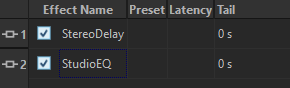
- Icona della finestra dei plug-in
-
Consente di visualizzare la finestra dei plug-in.
- Nome dell’effetto
-
Facendo clic su un nome dell’effetto è possibile aprire il menu Plug-in in cui selezionare un nuovo effetto. I box di spunta consentono di attivare/disattivare le clip.
- Preset
-
Visualizza il preset in uso da parte del plug-in. Se non è utilizzato nessun preset, questo campo è vuoto.
- Latenza
-
Consente di visualizzare la latenza nel percorso audio. I plug-in con latenza non possono essere utilizzati per la regolazione del livello della mandata.
- Coda (solo effetti della clip)
-
Alcuni effetti, come il riverbero e il delay, producono delle code nell’audio. Questo significa che il suono dell’effetto prosegue dopo il termine del suono della clip. Ad esempio, se si aggiunge eco a una clip senza specificare un valore di coda, l’effetto dell’eco viene messo in mute al termine della clip. Configurare la lunghezza della coda in modo da consentire il decadimento naturale dell’effetto. Se si aggiunge un altro plug-in alla clip che produce anch’esso una coda, non è necessario impostare un valore di coda separato per questo plug-in, a meno che si desideri sommare il decadimento. La lunghezza totale della coda per la clip corrisponde alla somma della coda di ciascun plug-in. L’impostazione massima della coda è 30 secondi.
Sezione guadagno/panorama
In questa sezione, è possibile modificare le impostazioni di Guadagno e Panorama per ciascuna clip e per ciascuna traccia.
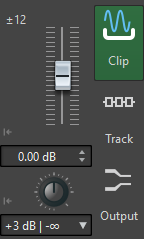
Sezione del guadagno globale
In questa sezione, è possibile impostare il guadagno globale per il montaggio audio attivo. È possibile applicare questo guadagno prima o dopo l’uscita del montaggio, a seconda della configurazione del pulsante pre/post a sinistra di questa sezione. Pre è l’impostazione di default.
